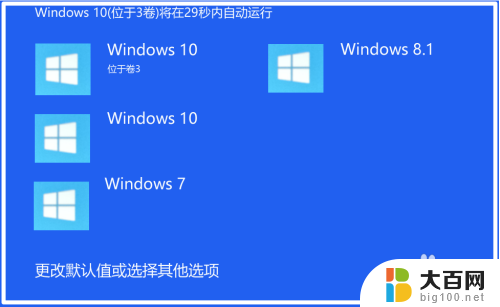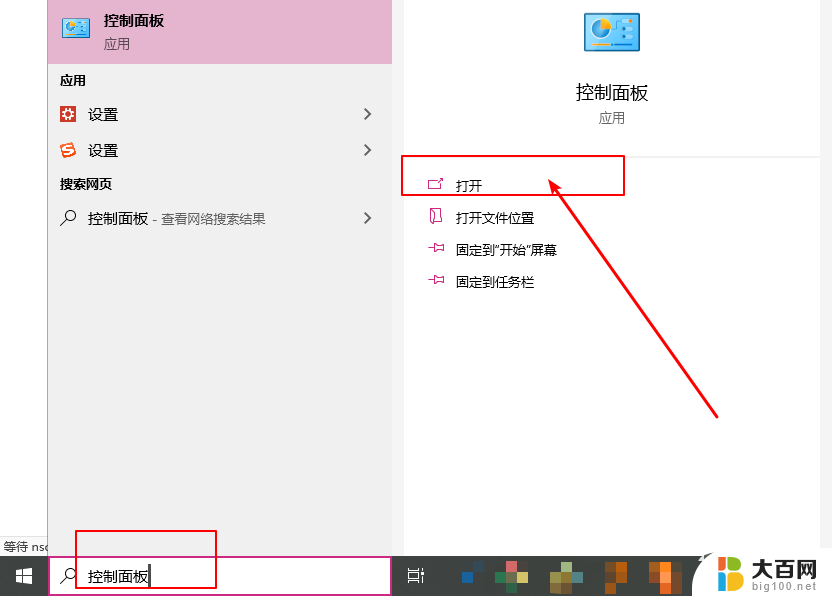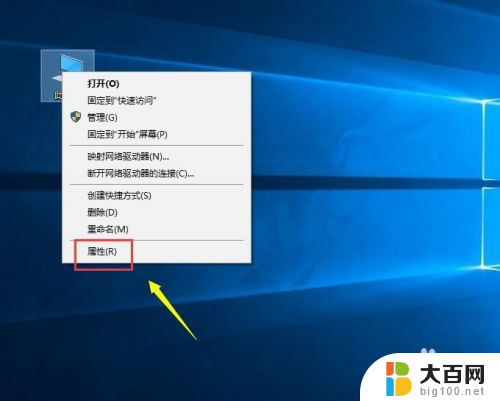电脑两个win10系统怎么删除一个 如何删除win10开机多余的系统
更新时间:2023-11-09 13:02:57作者:jiang
电脑两个win10系统怎么删除一个,随着科技的不断发展,我们的电脑系统也在不断更新和升级,有时候我们可能会在电脑上安装了多个Windows 10系统,导致开机时出现多余的系统选择界面,给我们带来不便。如何删除这些多余的系统呢?本文将为大家介绍一种简单有效的方法,帮助大家轻松删除Windows 10开机多余的系统,以提升电脑的使用体验。
方法如下:
1.鼠标右击桌面左下角的“开始”菜单图标。

2.在弹出的快捷窗口中单击里面的“运行”选项。
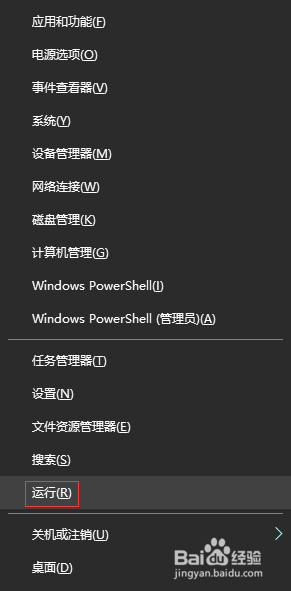
3.在打开的“运行”窗口中,输入“msconfig”命令,单击“确定”按钮。
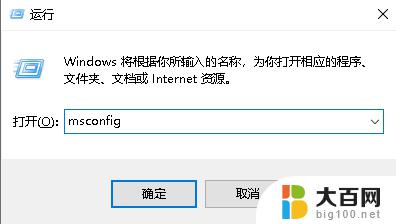
4.在“系统配置”窗口中单击“引导”选项卡。
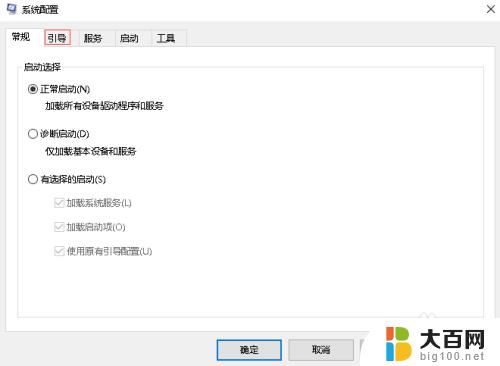
5.在“引导”选项卡下,我这里是作参考。一般下面有两个系统,选择多余的那个系统,会发现“删除”按钮是可以使用的,单击“删除”按钮。
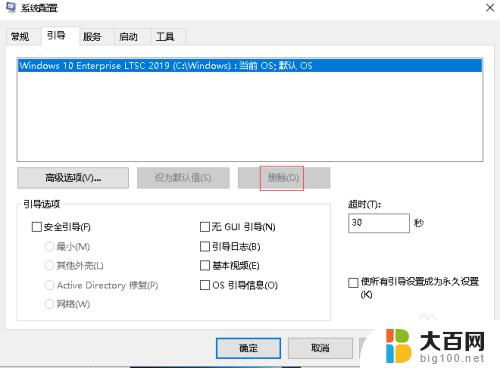
6.删除多余的系统后,单击下面的“确定”按钮即可。
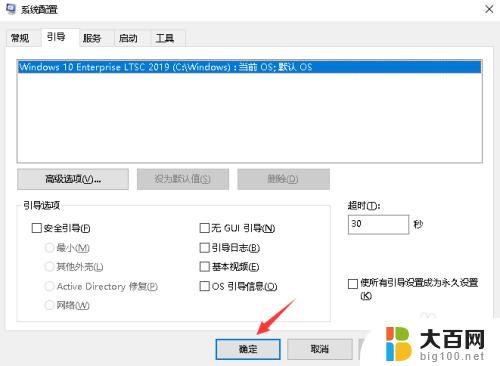
以上就是电脑上两个Win10系统如何删除的全部内容,如果您也遇到了类似的问题,请参照本文提供的方法进行处理,希望对您有所帮助。